Edge瀏覽器如何增加拓展才能倍速播放? Edge瀏覽器倍速看影片方法
- 王林轉載
- 2024-03-14 11:40:092458瀏覽
php小編香蕉為您分享Edge瀏覽器如何添加拓展以實現倍速播放影片的方法。透過簡單的步驟,您可以輕鬆在Edge瀏覽器上安裝適用的拓展,實現倍速播放影片的功能。這個小技巧能夠幫助您更有效率地觀看影片內容,節省寶貴的時間,提升使用者體驗。讓我們一起來了解如何操作吧!
Edge瀏覽器倍速看影片方法
1、首先我們點擊瀏覽器右上角三個點的地方。
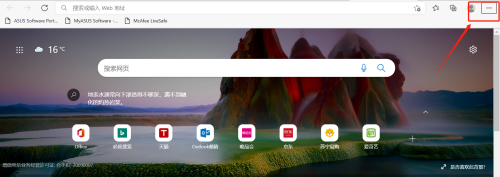
2、然後滑鼠向下滑點選【擴充】,繼續點選外接程式網站。
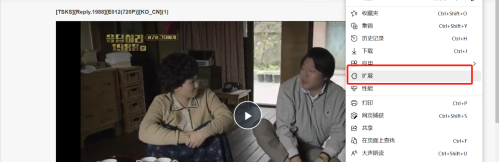
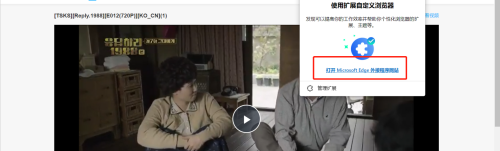
3、然後在搜尋的框框裡尋找globespeed,然後點選取得。取得成功之後我們就可以使用該功能了,之後不用再增加了。
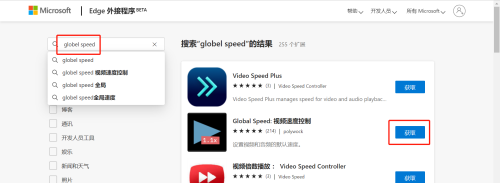
4、設定完成後我們再點選【擴充】,就會出現該擴充功能。
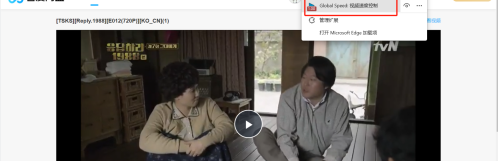
5、我們可以依照自己的需求點擊,選擇想要的倍速,倍速的下方箭頭可以依照所需的速度進行增減調整倍速。
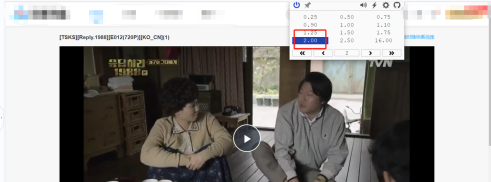
6、這時候的我們就可以進行倍速播放啦。

7、同時呢快捷的視訊倍速調整按鈕位於這個位置,只要你需要倍速播放的時候,你可以隨時選擇進行調整呀,是不是很方便呀。
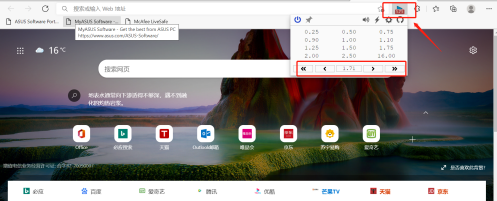
以上是Edge瀏覽器如何增加拓展才能倍速播放? Edge瀏覽器倍速看影片方法的詳細內容。更多資訊請關注PHP中文網其他相關文章!
陳述:
本文轉載於:xitongzhijia.net。如有侵權,請聯絡admin@php.cn刪除

